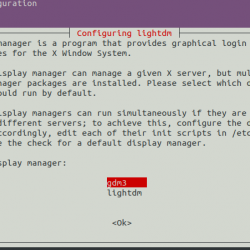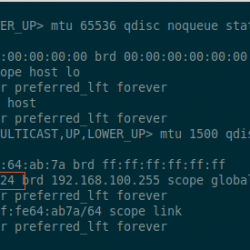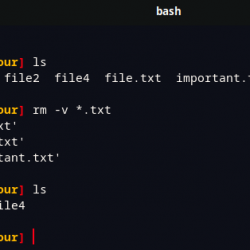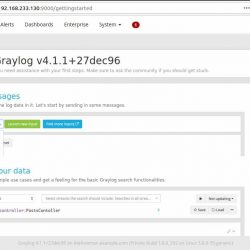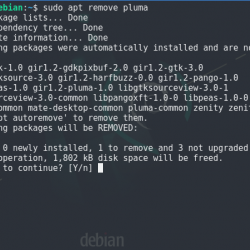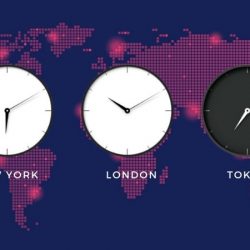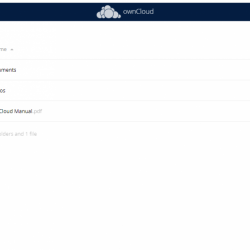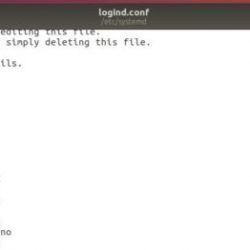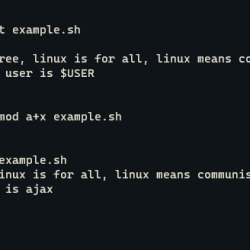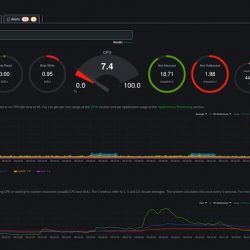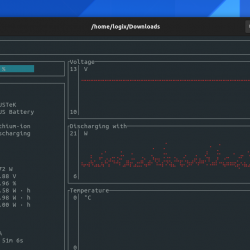下云 是开源的, 自托管文件共享 和 合作 平台,类似于 Dropbox。 它与媒体播放器、日历和联系人管理捆绑在一起。
下云 可通过应用程序扩展,并具有适用于所有主要平台的桌面和移动客户端。
在这篇文章中,我们将看到如何在 CentOS 7 上安装 Nextcloud。
特征
随时随地访问您的文件。 与其他用户共享您的文件。 创建并发送受密码保护的公共链接。 使用 TOTP 和 QR 码进行两因素身份验证。 监控 NextCloud 服务器上的活动。 NextCloud 可以访问存储在外部云存储服务提供商(例如 Amazon、Google 和 Dropbox)中的文件。
更多的 这里.
安装 PHP 和 Apache
Nextcloud 是一个 PHP 应用程序。 CentOS 7 附带 PHP 5.4,Nextcloud 不支持该版本。
我们将从 Remi 存储库安装 PHP 7.2。 以下命令将启用 EPEL 和 Remi 存储库:
# yum install epel-release yum-utils # yum install https://rpms.remirepo.net/enterprise/remi-release-7.rpm # yum-config-manager --enable remi-php72
启用存储库后,安装 Apache PHP 7.2 和所有必需的 PHP 扩展,使用以下命令:
# yum install httpd php php-gd php-json php-mysql php-curl php-mbstring php-intl php-mcrypt php-imagick php-xml php-zip
创建 MySQL 数据库
NextCloud 可以使用 SQLite、PostgreSQL 或 MySQL 数据库来存储其所有数据。
在本教程中,我们将使用 MariaDB 作为首选数据库。
如果您的 CentOS 服务器上还没有安装 MariaDB,您可以按照以下说明进行安装:
在 CentOS 7 上安装 MariaDB
在尝试创建数据库之前确保 MariaDB 服务正在运行。 现在,登录到 MariaDB 服务器。
# mysql -u root -p
创建一个名为“nextclouddb”的数据库
MariaDB [(none)]> CREATE DATABASE nextclouddb CHARACTER SET utf8mb4 COLLATE utf8mb4_general_ci;
允许“nextclouduser”使用预定义的密码访问本地主机上的“nextclouddb”数据库。
MariaDB [(none)]> GRANT ALL ON nextclouddb.* TO 'nextclouduser'@'localhost' IDENTIFIED BY 'change-with-strong-password'; MariaDB [(none)]> FLUSH PRIVILEGES;
Exit 从 MariaDB 提示。
MariaDB [(none)]>EXIT;
配置防火墙
配置防火墙以允许从外部机器访问 Nextcloud 存储。
# firewall-cmd --permanent --zone=public --add-service=http # firewall-cmd --permanent --zone=public --add-service=https # firewall-cmd --reload
下载 Nextcloud
使用 wget 从 Nextcloud 下载页面下载最新版本的 Nextcloud:
# wget https://download.nextcloud.com/server/releases/nextcloud-15.0.2.zip
下载完成后,将存档解压缩到 /var/www 目录:
# unzip nextcloud-15.0.2.zip -d /var/www/
设置 NextCloud 目录中文件的所有权,以便 apache 用户可以将数据写入其中。
# chown -R apache: /var/www/nextcloud
配置 Apache
打开您的文本编辑器并创建以下内容 Apache 配置文件。
# vi /etc/httpd/conf.d/nextcloud.conf
在那里粘贴以下配置。
Alias /nextcloud "/var/www/nextcloud/" <Directory /var/www/nextcloud/> Options +FollowSymlinks AllowOverride All <IfModule mod_dav.c> Dav off </IfModule> SetEnv HOME /var/www/nextcloud SetEnv HTTP_HOME /var/www/nextcloud </Directory>
通过重新启动激活更改 Apache 服务:
# systemctl restart httpd
安装 Nextcloud
打开您的网络浏览器,指向一个 URL
https://domain_name_or_ip_address/nextcloud
您将看到 Nextcloud 设置页面。
浏览器将自动带您进入 NextCloud 设置页面,您必须在该页面开始设置 NextCloud。
Enter admin 详细信息(用户名和密码)、保存所有文档的数据文件夹位置以及数据库信息。
点击 完成设置 按钮,一旦安装过程完成,您将被重定向到以身份登录的 Nextcloud 仪表板 admin 用户。
就这样。 要了解有关如何管理 Nextcloud 实例的更多信息,请访问 Nextcloud 文档 页。
如果您有任何问题,请在下面发表评论。